Възстановяване на изтритите файлове в Android
Понякога се случва потребителят случайно да изтрива важни данни от телефон или таблет с Android. Данните също могат да бъдат изтрити / повредени по време на действие в системата на вирус или системна повреда. За щастие много от тях могат да бъдат възстановени.
Ако нулирате Android на фабричните настройки и сега се опитвате да възстановите предишните данни, ще се провалите, защото в този случай информацията се изтрива за постоянно.
съдържание
Налични методи за възстановяване
В повечето случаи ще трябва да използвате специални програми за възстановяване на данни, тъй като операционната система не съдържа необходимите функции. Желателно е да разполагате с компютър и USB адаптер на пръсти, тъй като най-ефективно можете да възстановите данните на Android само чрез настолен компютър или лаптоп.
Метод 1: Приложения за възстановяване на файлове в Android
За устройства с Android са разработени специални програми, които ви позволяват да възстановите изтритите данни. Някои от тях изискват правата на root потребители, други не. Всички тези програми могат да бъдат изтеглени от Пазарен пазар ,
Вижте също: Как да получите права на root в Android
Обмислете няколко опции.
GT възстановяване
Тази програма има две версии. Единият от тях изисква потребителят да има права за root, а другият не. И двете версии са напълно безплатни и могат да бъдат инсталирани от Play Market. Обаче версията, в която не са необходими коренни права, е малко по-лошо при възстановяването на файловете, особено ако отнема много време след изтриването им.
По принцип инструкциите и в двата случая ще бъдат същите:
- Изтеглете приложението и го отворете. В главния прозорец ще има няколко плочки. Можете да изберете "Възстановяване на файлове" в най-горната част. Ако знаете точно кои файлове трябва да възстановите, кликнете върху съответната плочка. Инструкциите разглеждат работата с опцията "Възстановяване на файлове" .
- Ще бъдат търсени елементи, които да бъдат възстановени. Може да отнеме известно време, така че бъдете търпеливи.
- Ще видите списък с наскоро изтрити файлове. За удобство можете да превключвате между разделите в горното меню.
- Поставете отметка в квадратчето до файловете, които искате да възстановите. След това кликнете върху бутона "Възстановяване" . Тези файлове също могат да бъдат изтрити за постоянно с помощта на бутона със същото име.
- Потвърдете, че ще възстановите избраните файлове. Програмата може да поиска папката, в която трябва да възстановите тези файлове. Насочете го.
- Изчакайте, докато приключи възстановяването и проверете колко правилно е била процедурата. Обикновено, ако не изтече много време след изтриването, всичко върви добре.

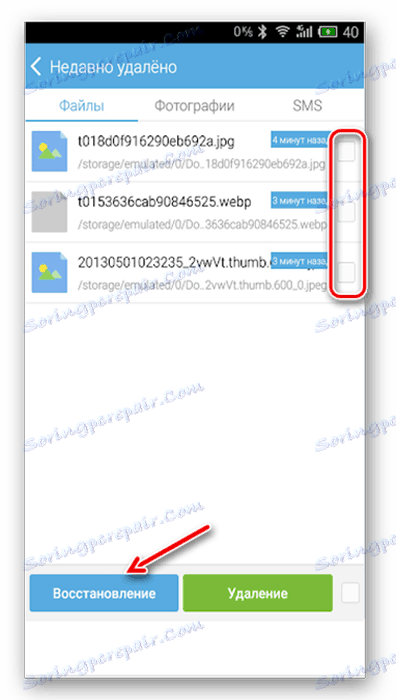
Undeleter
Това е приложение за споделяне, което има ограничена безплатна версия и разширена платена версия. В първия случай можете да възстановите само снимки, във втория случай, всякакъв вид данни. За да използвате приложението, не се изискват коренни права.
Инструкции за работа с приложението:
- Изтеглете го от Market Play и го отворете. В първия прозорец ще трябва да зададете някои настройки. Например, задайте формата на файловете, които трябва да бъдат възстановени в елемента "Типове файлове" и директорията, в която трябва да бъдат възстановени тези файлове "Съхранение" . Струва си да се има предвид, че в безплатната версия някои от тези параметри може да не са налични.
- След като настроите всички настройки, кликнете върху "Сканиране" .
- Изчакайте завършването на сканирането. Сега изберете файловете, които искате да възстановите. За удобство в горната част има раздели в картини, видеоклипове и други файлове.
- След като изберете, използвайте бутона Възстановяване . Ще се появи, ако за известно време държите името на желания файл.
- Изчакайте, докато приключи възстановяването и проверете файловете за целостта.
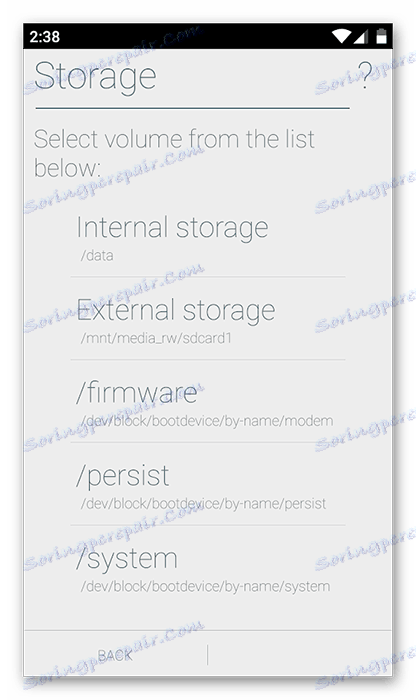
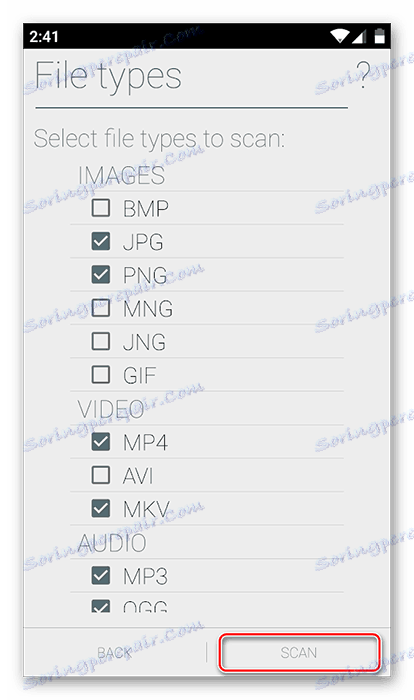
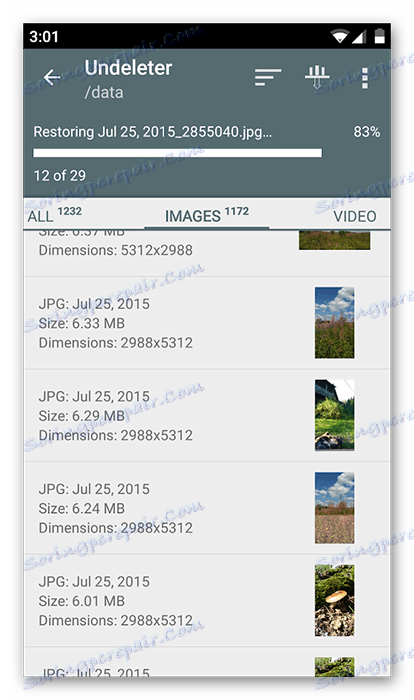
Титан резервно копие
Това приложение изисква права на root, но е напълно безплатно. Всъщност това е само "Кошче" с разширени функции. Тук, в допълнение към възстановяването на файлове, можете да направите резервни копия. С това приложение има и възможност за възстановяване на SMS.
Данните за приложенията се съхраняват в паметта на Titanium Backup и могат да бъдат прехвърлени на друго устройство и да бъдат възстановени. Единствените изключения са някои настройки на операционната система.
Изтеглете резервното копие на Titanium
Нека да разгледаме как да възстановите данните за Android с помощта на това приложение:
- Инсталирайте и стартирайте приложението. Отидете на "Backup" . Ако файлът, който ви трябва, е в тази секция, ще ви бъде много по-лесно да го възстановите.
- Намерете името или иконата на желания файл / програма и го задръжте.
- Менюто трябва да се появи, където ще ви бъде предложено да изберете няколко опции за действие с този елемент. Използвайте опцията Възстановяване .
- Възможно е програмата отново да поиска потвърждение на действията. Потвърдете.
- Изчакайте, докато възстановяването приключи.
- Ако в "Архиви" не е намерен необходимия файл, във втората стъпка отидете на "Преглед" .
- Изчакайте за резервно копие на Titanium Backup.
- Ако желаният елемент е намерен по време на сканирането, следвайте стъпки от 3 до 5.
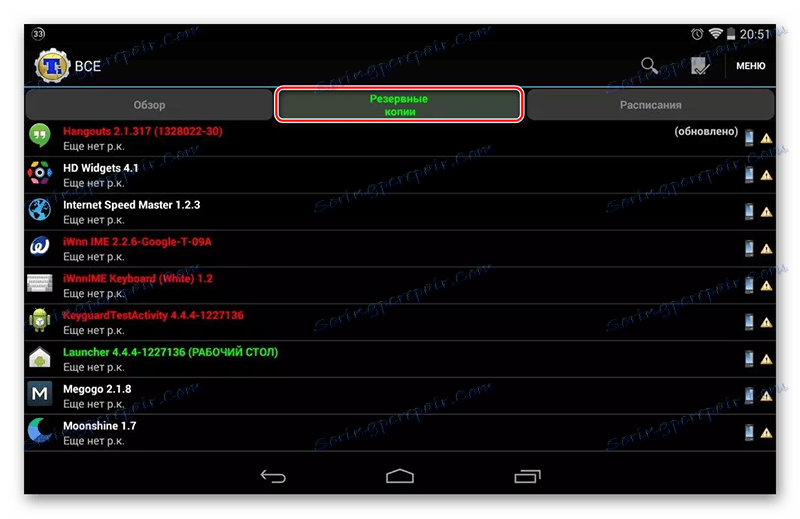
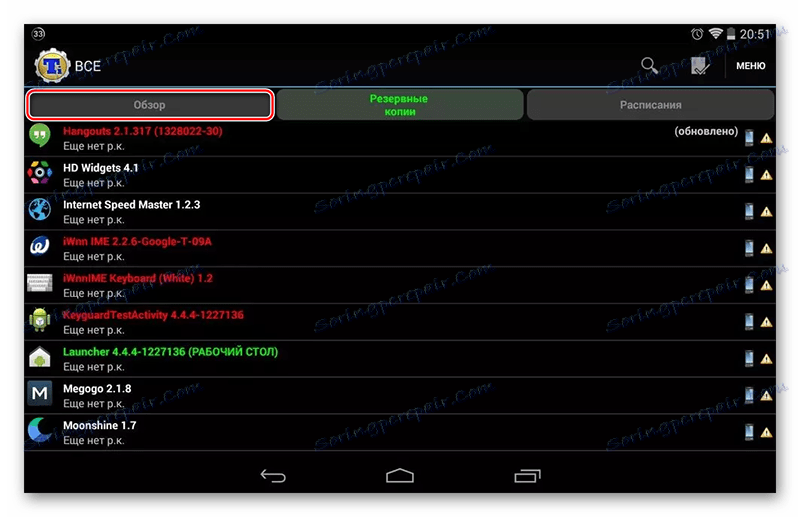
Метод 2: Програми за възстановяване на файлове на компютър
Този метод е най-надеждният и се изпълнява в следните стъпки:
- Свързване на устройство с Android към компютър;
- Възстановяване на данни чрез използване на специален софтуер на компютър.
Повече подробности: Как да свържете таблет или телефон с компютър
Трябва да се отбележи, че връзката за този метод се извършва най-добре само с USB кабел. Ако използвате Wi-Fi или Bluetooth, няма да можете да започнете възстановяване на данни.
Сега изберете програмата, която ще се използва за възстановяване на данни. Инструкциите за този метод ще бъдат разгледани на примера Recuva , Тази програма е една от най-надеждните по отношение на изпълнението на такива задачи.
- В прозореца за добре дошли изберете типовете файлове, които искате да възстановите. Ако не знаете точно какъв тип файлове са свързани, поставете маркер срещу елемента "Всички файлове" . Кликнете върху "Напред", за да продължите.
- При тази стъпка трябва да посочите местоположението на файловете, които трябва да бъдат възстановени. Поставете маркер пред "На определено местоположение" . Кликнете върху бутона "Преглед" .
- Отваря се "Explorer" , където трябва да изберете вашето устройство от свързаните устройства. Ако знаете в коя папка на устройството има изтрити файлове, изберете само устройството. За да продължите, кликнете върху "Напред" .
- Ще се появи прозорец, който показва, че програмата е готова да търси остатъчни файлове на носителя. Тук можете да поставите отметка пред "Разрешаване на дълбоко сканиране" , което означава дълбоко сканиране. В този случай Recuva ще търси файлове за възстановяване по-дълго, но ще има много повече шансове за възстановяване на необходимата информация.
- За да започнете сканирането, кликнете върху "Старт" .
- След като завършите сканирането, можете да видите всички открити файлове. Те ще имат специални бележки под формата на кръгове. Зеленото означава, че файлът може да бъде възстановен напълно без загуба. Жълто - файлът ще бъде възстановен, но не напълно. Червено - файлът не може да бъде възстановен. Поставете отметки в квадратчетата до файловете, които трябва да възстановите, и кликнете върху Възстановяване .
- Отваря се "Explorer", където трябва да изберете папката, където ще бъдат изпратени възстановените данни. Тази папка може да бъде поставена на устройство с Android.
- Изчакайте процесът на възстановяване на файлове да завърши. В зависимост от техния обем и степен на интегритет, времето, което програмата за възстановяване ще изхарчи, ще варира.
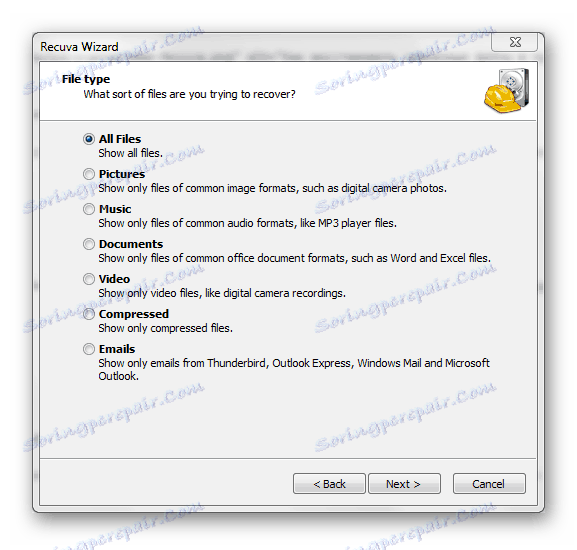
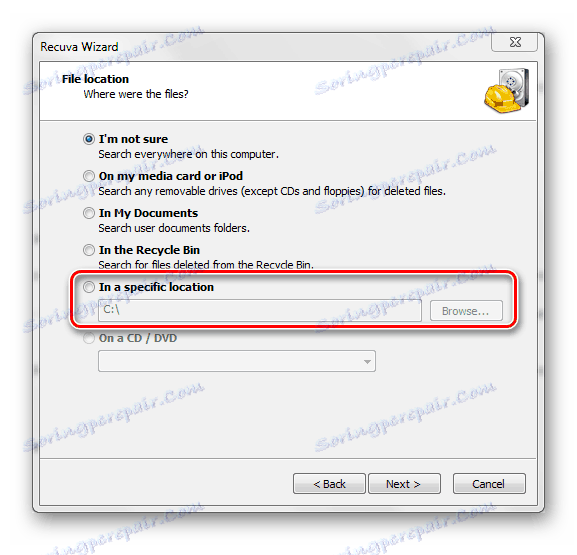
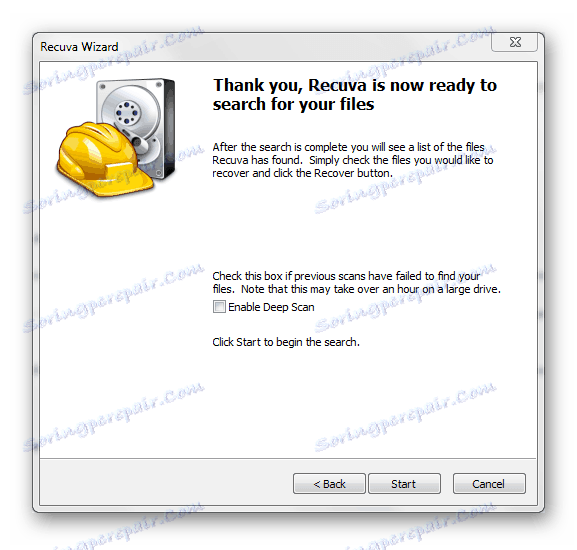
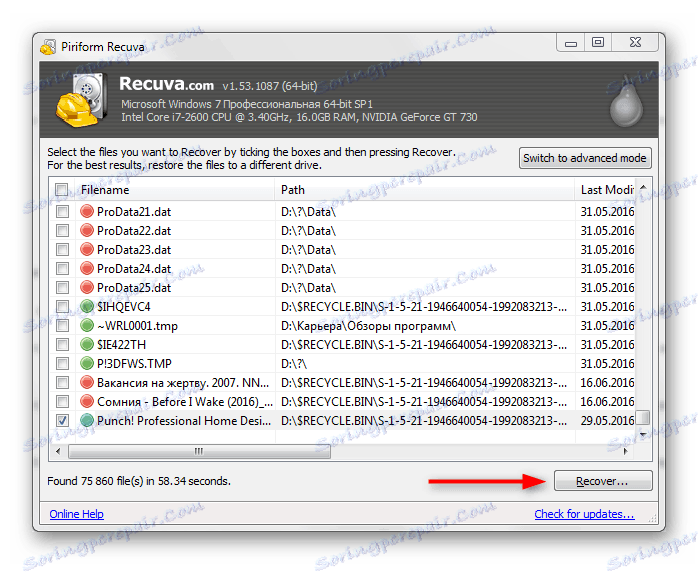

Метод 3: Възстановяване от кошчето
Първоначално няма "кошница" на смартфони и таблети, работещи с Android OS, както на компютър, но може да се направи, като се инсталира специално приложение от Play Market. Данните, които попадат в такъв "кошче", ще бъдат автоматично изтрити с течение на времето, но ако те наскоро са там, можете да ги върнете на тяхното място сравнително бързо.
За функционирането на такава "кошница" не е необходимо да добавяте права на root за вашето устройство. Инструкциите за възстановяване на файлове изглеждат така (обсъдени на примера на приложението Dumpster):
- Отворете приложението. Веднага ще видите списък с файлове, поставени в "Кошчето". Отбележете тези, които искате да възстановите.
- В долното меню изберете елемента, който отговаря за възстановяването на данни.
- Изчакайте края на процеса на прехвърляне на файлове към старото му местоположение.


Както можете да видите, при възстановяването на файлове по телефона няма нищо сложно. Във всеки случай има няколко начина, които ще отговарят на всеки потребител на смартфон.